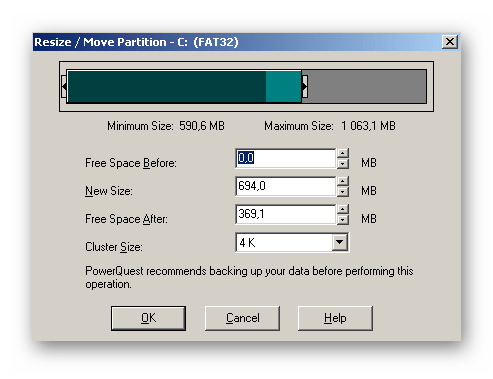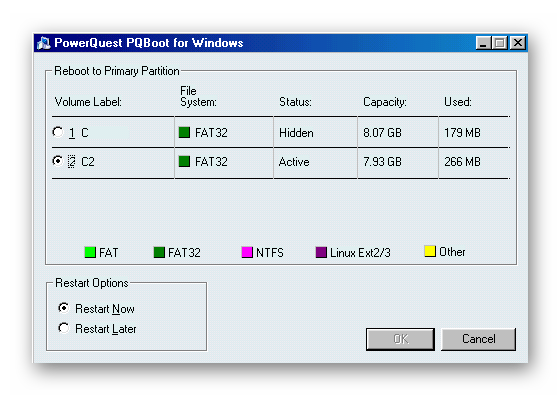Для начала небольшое отступление. Ваша операционная система находится на основном (primary) разделе жесткого диска, откуда, собственно, и грузится наша родная Винда. А где же, спросите вы, мы найдем еще один диск ? Хороший вопрос.
Для этого нам придется создать на винчестере дополнительный (extended) раздел, а уже в этом дополнительном разделе мы и сделаем логический (logical) диск (вернее, за нас это сделает умная программа «Partition Magic» фирмы «Power Quest»). При наличии совсем свеженького, девственно чистого «винта» эту процедуру можно сделать и в чистом DOS-е, но почему-то у многих новичков само слово DOS (Disk Operation System) начинает вызывать совершенно неадекватные реакции :))) Ну, да ничего — с DOS-ом мы еще пообщаемся. Можно, конечно, рассказать и про кластеры, и про потери дискового пространства при выборе размера логического диска, но одна эта тема займет явно не один выпуск, а более подробно об этих вещах вы сможете прочитать в книгах Александра Левина «Самоучитель работы на компъютере» и «Самоучитель полезных программ».
Partition Magic software for Windows 64 bit system
Итак, займемся делом. Надеюсь, вы смогли скачать саму программу (в нашем случае это версия 7.0). Сразу скажу, что размер скачиваемого дистрибутива составляет 21 Мб, так что, решайте сами. Если не сможете открыть файл с расширением *nfo, где хранится серийный номер, то вот он : PP700EIEU-111008.
Правда, в Windows 95 эта версия ну никак не хочет работать ! Поэтому, если у вас установлена именно эта ОС, попробуйте поискать ранние версии этой программы (до версии 6.0).
В процессе инсталляции программа предложит вам создать дискеты аварийного восстановления, так что, вы не противьтесь, а пожертвуйте две отформатированные дискеты под это дело. Хотя, на мой взгляд, нужно очень уж постараться, чтобы этой программой что-либо запороть 🙂 Итак, программа установлена, теперь нам предстоит определиться с размером создаваемого логического диска. Как я уже говорил, мне понадобилось чуть более 500 Мб под все свои причиндалы, но я решил накинуть еще 200 (в смысле — мегабайт, другого мне пока нельзя 🙂 А вы решайте сами — сколько не жалко, но и перебарщивать не стоит : кому-то и 500 Мб за глаза, а кому-то и 3 Гб будет мало. Кстати, дамы и господа ! На логический диск, как на носитель второй операционной системы, вы можете не рассчитывать, т.к. нам не удасться назначить его активным ! Для того, чтобы установить вторую операционку, придется создавать второй основной раздел . А теперь, дорогие мои, открываем саму программу (рис.1) :

рис.1
В правой части окна программы нам уже сказано, что мы имеем : размер диска, его имя и тип файловой системы. В моем случае — это винт размером в 9,75 Гб при файловой системе FAT32. Показано занятое место, и свободный резерв, а также то, что данный раздел является основным (primary) и активным (active), что мы видим из рис.2 :
Free Partition Magic Software for Windows 10/8/7
Диск, разумеется, называется С:, флоппи так и называется А:, сидиромчик гордо зовется D: (это — пока). При создании нового логического диска некоторые имена поменяются, но это не страшно 🙂 Так что у нас там далее ? Ага, значит, наинаем творить. Можно всё сделать ручками, а можно и при помощи соответствующего «Мастера», значок которого вы видите в левом нижнем углу программы : «Create new partition», то бишь, «Создать новый раздел». Вот туда-то мы и нажмем (рис.3) :
А далее как всегда — открывается окно мастера (рис.4) :

рис.4
Здесь нас предупреждают, что, дескать, ребятушки, буковки у дисков могут измениться, но вы, мол, не печальтесь, так как умная утилита «DriveMapper», входящая в комплект программы, поможет вам восстановить возможные утерянные связи между файлами. Жмем «Next», и — дальше (рис.5) :

рис.5
А здесь нас спросят, не собираемся ли мы на планируемом разделе устанавливать еще одну операционную систему. Поскольку сейчас в наши планы это не входит, говорим программе «No», снова жмем «Next», и снова новое окно (рис.6) :

рис.6
Здесь и выбора-то нет никакого : раз мы не ставим еще одну операционку, то нам остается только «Logical», так что, еще раз «Next» (рис.7) :

рис.7
Здесь не думайте, а делайте, что рекомендует программа : расположить новый раздел после основного. Очередная кнопка «Next», и снова окно (рис.8) :

рис.8
Ага. Здесь уже интереснее ! Здесь мне объясняют, что я имею право на минимум 33 и максимум 7467 Мб места для нового раздела. Спасибо, учтем 🙂 Но мне надо всего-то 700 Мб под новый диск, а посему в окне » Size for new partititon » поставил свои желаемые 700 Мб. И взбрело мне обозвать создаваемый логический диск именем D: . Ну, вот захотелось, и все тут 🙂 Вы можете поставить любую букву для имени нового диска — дело хозяйское. Ставьте ее (букву имени) в окно «Enter the label for the new partition». Так-с, что у нас далее ? Не иначе, как снова «Next» (рис.9) :

рис.9
Здесь мы видим, что предполагаем сделать и подтверждаем это: размер нового диска, его имя, и тип файловой системы. Забегая вперед, скажу, что при помощи этой программы вы сможете отформатировать новый диск в какой угодно тип: хоть в NTFS, хоть просто в FAT. Я решил оставить «родную» FAT32. Ох, опять этот «Некст», и снова окно (рис.10) :
Здесь мы, наконец, видим, что хотим иметь : кроме диска С: нам предложено создать дополнительный («Extended») раздел размером в 700 Мб, разумеется, не активный, а в нем — логический («Logical») раздел (он же — диск) с именем D: того же размера, что и сам дополнительный раздел. Ну как, вроде бы всё ? Ничего не хотим изменять ? Тогда заключительные действия : нажимаем кнопку-рисунок » Apply changes » , то бишь, «Принять изменения» (рис.11) :
Вы будете смеяться, но это еще не все 🙂 Программа еще раз спросит нас, принять ли ей к сведению и исполнению изменения, сделанные нами, и ожидающие своей судьбы (рис.12) :
Да что уж там, давайте позволим программе все-таки создать наш новый диск, и нажмем кнопку «Yes». Наконец, появится последнее окошко, где нам скажут, что все изменения произойдут только после перезгрузки компъютера (рис.13) :
Наконец-то. Жмем ОК, после чего машина начнет перезагрузку, а программа «Partition Magic» сама зароется в дебри DOS-а, начнет делить-считать-обсчитывать, от этого заберет, тому отдаст (не бойтесь — не обдурит 🙂 и т.д. Скажу сразу, что процесс этот довольно долгий, так что, не пугайтесь : смело можете выпить кофе, выкурить сигарету (хоть это и вредно). А когда система окончательно перезагрузится, то мы увидим вместо одного диска С: вот такую картину (рис.14) :
Как видите, наш CD-ROM сменил название на Е: . Но для меня это абсолютно не имеет значения 🙂 Привыкаешь быстро. Зато новенький логический диск создан ! И мы смело можем перенести на него ту информацию, которую желаем сохранить на случай возможного краха системы. Вот так-то. Кстати, можно использовать второй логический диск не только для резервного храненрия данных — с этими самыми данными можно вполне успешно работать, и там же сохранять их. Правда, если компъютер не ваш личный, а служебный, то ваш сисадмин вряд ли одобрит подобные изыскания 😉
А если . Вдруг вам надоест или больше не понадобится второй логический диск (кстати, этих дисков вы сможете наделать при желании сколько угодно, но именно в дополнительном разделе) ? Что тогда ? Да ничего особенного. Просто объединим его с основным разделом . Делается это так : щелчком мыши выделяем искомый логический диск, и в меню программы идем в «Operation» — «Merge». В открывшемся окне почти все будет сделано по умолчанию, только не забудьте в окошечке «Folder name» поставить букву С, если вы хотите, чтобы ваш логический диск D: влился именно в дружный коллектив диска С:. Жмете ОК, затем — «Apply changes», снова программа переспросит вас, точно ли вы решились на ЭТО, а потом — шуршание DOS-а, и ваш логический диск исчезнет как класс, вернув свои мегабайты главному диску С:.
Само собой разумеется, что в одной статье я просто не в состоянии описать и десятой доли возможностей этой программы, но как создать еще один основной раздел для размещения второй операционной системы, я как-нибудь выкрою время и расскажу. Вот тогда-то нам и понадобится утилита «Boot Magic», о которой я упоминал ранее.
Ссылки по теме
- Подписаться на рассылку «eManual — электронные книги и техническая документация»
- Обратиться в «Интерфейс» за дополнительной информацией/по вопросу приобретения продуктов
| 11.2007 | ||
|
Источник: www.interface.ru Partition Magic 8.0Partition Magic – программа, позволяющая управлять разделами жесткого диска и осуществлять различные операции с HDD. К возможностям можно отнести: создание и удаление томов на диске, соединение разделов и их обрезку. Кроме того, данное ПО дает возможность пользователю установить несколько ОС на одном компьютере. Элементы менюСам интерфейс программы напоминает проводник ОС Windows. Это означает, что запутаться в меню функций практически невозможно. Простое оформление вмещает в себе несколько блоков. Справа расположены весь инструменты. Раздел под названием «Pick a Task»подразумевает набор основных операций, таких, как создание раздела и его копирование. «Partition Operations»– операции, которые применяются к выбранному разделу. Таковыми могут быть конвертирование файловой системы, изменение размера и другие. Информация о накопителе и его элементах отображается в основном блоке. Если на ПК установлен не один диск, то в нем будут показаны все подключенные накопители и их разделы. Под этими данными Partition Magic выводит информацию о занятом дисковом пространстве и использовании файловых систем. Работа с разделамиИзменение размера тома или его расширение достигается выбором операции «Resize/Move». Естественно, для увеличения раздела потребуется общее свободное место на жестком диске. В окне настроек функции можно ввести значение размера нового тома или же потянуть ползунок полосы отображаемого объема диска. Программа не позволит выбрать недопустимый размер, так как выводит минимальные и максимальные значения для конкретного случая.
Скрытый разделВстроенная утилита «PQ Boot for Windows»позволяет выбрать скрытый раздел, назначив его активным. Эта функция применяется в тех случаях, когда на ПК установлено две ОС и для выбора той или иной нужно, чтобы система определила их как отдельные версии. Операция позволяет выбрать скрытый раздел сделав его активным. Для того, чтобы изменения вступили в силу, в окне мастера необходимо нажать на кнопку перезагрузки.
Конвертирование разделаХотя данную операцию можно осуществить стандартными методами ОС Windows, Partition Magic позволяет это сделать без потери данных. Несмотря на преимущество, не исключается возможность создания резервной копии информации, хранящейся на конвертируемом разделе. Преобразование файловых систем позволяет сделать операция «Convert». Функцию можно вызвать как из контекстного меню, предварительно выбрав объект, так и в верхней вкладке «Partition». Конвертирование осуществляется как с NTFS в FAT32, так наоборот. Достоинства
Недостатки
Как видно, программное решение имеет вспомогательные утилиты, которые позволяют проводить различные операции с жестким диском. Partition Magic имеет свои плюсы касаемо поддержки нескольких операционных систем на разных томах. Но в программе есть и свои минусы, касающиеся обеспечения дополнительной настройки разделов винчестера. Источник: lumpics.ru Как разделить диск компьютера на разделы — Partition MagicНесмотря на забавный заголовок речь пойдет не об уничтожении жестких дисков, а о том чем и как их отформатировать, разделить на части, изменить тип файловой системы и совершить прочие манипуляции с жестким диском. Предисловие к статье по разделамНа самом деле эта статья не столько статья сколько просто желание выложить у себя на блоге бесконечно полезный образ загрузочного диска Partition Magic . Что за Partition Magic ?
Это как раз та самая программа, которая будучи установленной позволяет отформатировать, разделить на части, изменить тип файловой системы и совершить прочие манипуляции с жестким диском. Однако есть и другой вариант этой программы, который не требует установки, а просто записывается на диск и загружается вне операционной системы — вот этим то вариантом я и хочу поделится, а то исчезнет с просторов интернета.. Немного описания и прочих разностейЗачем оно нужно, спросите Вы, если всё есть в Windows ? А вот затем, что в Windows есть далеко не всё, а именно, например, система не даст Вам отформатировать диск с самой собой, не даст диск нормально переразбить или изменить файловую систему на что-то большее чем FAT32 или NTFS . Опять же в несчастных встроенных инструментах Windows нет возможности полного клонирования диска и прочих радостей. Что уж говорить о покупки новых жестких дисков, на которые прежде чем поставить ОС надо как раз произвести форматирование и переразбивку. Как раз Partition Magic даст это сделать без всяких проблем. Что еще? Например, возможность проверки диска на ошибки (опять же независимо от системы, т.е. нечему будет блокировать работу программы) или полное клонирование одного диска на другой (об этом в отдельной статье). Говоря простыми словами — это очень хороший инструмент для решения задач, связанных с жестким диском. Скачать образ программы можно по этой ссылке (правая кнопка мышки — сохранить объект как) прямо с моего блога. Чтобы его записать на диск надо воспользоваться любой программой, способной записывать ISO -образы, но я рекомендую воспользоваться бесплатной софтинкой SCDWriter, о которой я уже писал на своем блоге. Скачать можно отсюда. Чтобы записать образ скачайте его по вышеуказанной ссылке, запустите SCDWriter и выберите в нем Диск — Записать ISO-образ на диск , а затем укажите на скачанный на жесткий диск образ после чего дождитесь окончания записи. Чтобы, собственно, увидеть программу надо загрузится с диска, который стоит в CD-Rom , для чего надо зайти в BIOS (кнопочка DEL на самой ранней стадии загрузки системы) и в разделе Boot (у Вас этот раздел может называться иначе, в зависимости от типа материнской платы) поставить загрузку с CD-Rom . Далее надо просто сохранить настройки, вставить диск в CD -ромчик и перезагрузить компьютер. На стадии, где программа попросит вставить ей второй диск просто нажмите любую клавишу. Далее загрузится сам Partition Magic, в котором, думаю, разберется каждый. Почему не так подробно как обычно?Потому, что как я уже писал, это всё таки не совсем статья (точнее не совсем инструкция как это было раньше), а если и статья, то для хоть сколько-нибудь разбирающихся в компьютерах людей. Подробное рассмотрение работы с Partiton Magic в загрузочном варианте выходит за рамки одной статьи ибо в ней надо как минимум описывать как загрузится с CD на всех разновидностях BIOS, что довольно громоздко, а при невозможности сделать скриншот (если только фотоаппаратом) так вообще неудобно. ПослесловиеВ общем, если статья об этом будет, то значительно позже. Если у кого есть острая необходимость, то пишите с помощью формы обратной связи — помогу с конкретно Вашим случаем. На сегодня всё. Мы в соц.сетях: ВКFacebookTwitter Белов Андрей (Sonikelf) Заметки Сис.Админа [Sonikelf’s Project’s] Космодамианская наб., 32-34 Россия, Москва (916) 174-8226 Источник: sonikelf.ru |
||